掌握 EZGIF 如何在一分鐘內裁剪視頻:分步指南
在某些情況下,您錄製了視頻但遇到了一些問題。您面臨的問題之一是側面的黑條。當然,重新拍攝你的鏡頭會很麻煩。從頭開始會劃傷你付出的努力和時間。幸運的是,您不必重新錄製視頻。
只要您有裁剪工具,就可以快速輕鬆地去除視頻文件兩側的黑條。更不用說,還有一些在線工具可以幫助您解決問題。在這裡,您將了解到 EZGIF 視頻縮放器 裁剪目標視頻。查看以下步驟以了解該過程。

第 1 部分。如何在 EZGIF 中調整視頻大小的指南
如前所述,EZGIF 是一個在線視頻和 GIF 編輯程序。它允許您裁剪、旋轉、調整大小和執行其他視頻編輯任務,而無需安裝任何軟件或花費一分錢。根據我們的觀察,它不會為您的視頻添加水印。然而,它有局限性,就像其他互聯網程序一樣。 EZGIF 一次只能處理一個視頻。文件大小限制為 100MB。此外,它只允許有損視頻編輯。如果您不介意,我將引導您完成以下步驟。
步驟1。 首先,您需要在計算機上啟動瀏覽器。然後,訪問該工具的官方網站以訪問其視頻編輯選項。除了調整視頻大小,您還可以使用 EZGIF 調整 GIF 文件的大小。
第2步。 接下來,點擊 視頻轉GIF 從主界面,將出現另一組選項。從這裡選擇 裁剪視頻 並通過勾選上傳文件 選擇文件 按鈕。然後,打 上傳視頻!
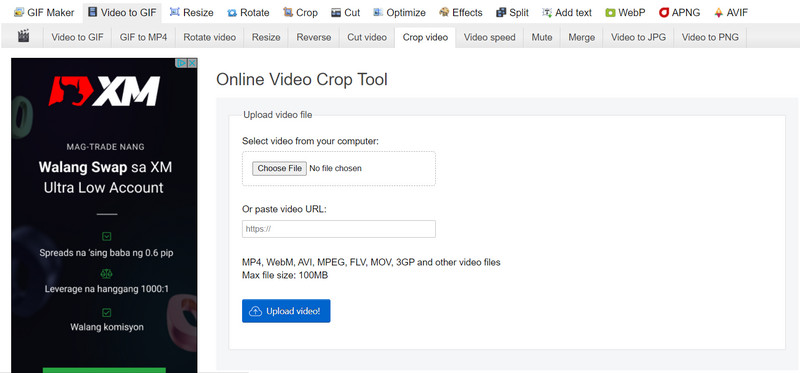
第三步 之後,調整左側、頂部、寬度和高度。您也可以選擇 縱橫比 通過在選定的寬高比上打勾。
第四步。 最後,擊中 裁剪視頻! 頁面底部的按鈕開始裁剪過程。
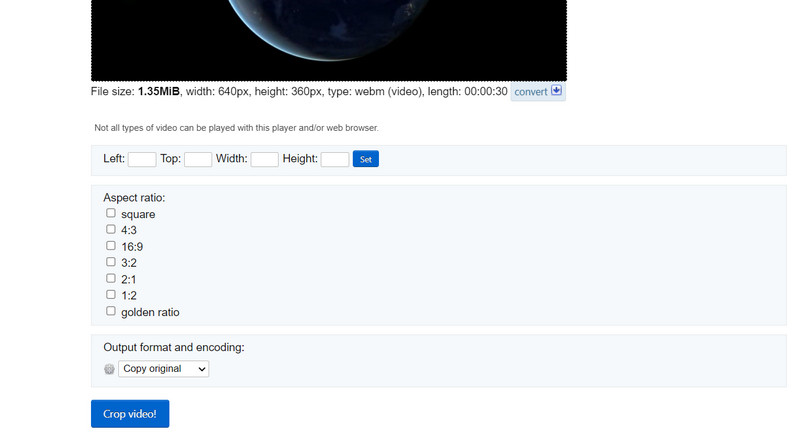
優點
- 它提供多種縱橫比,便於視頻裁剪。
- 旋轉和轉換視頻。
- 將輸出另存為副本原件或 MP4。
缺點
- 它充滿了廣告。
第 2 部分。 EZGIF 的更好替代方案
不管你接受與否,並不是每個人都是 EZGIF 的粉絲。如果您喜歡利用互聯網完成工作,那麼您會喜歡上它。然而,並不是每個人都可以訪問互聯網鏈接。但是,我們有一個 EZGIF 的替代程序,可以讓您以相同的質量調整視頻的大小。 Vidmore視頻轉換 是這個軟件的名字。
這使得修剪視頻和調整視頻大小變得更加容易,而無需更改大量設置。直觀的用戶界麵包含所有導航和功能。最好的功能是只需簡單點擊幾下即可選擇縱橫比或裁剪影片。您無需花時間閱讀和理解訂單。此外,它是一種更快、更實用的裁剪電影方法。下面列出了以 Vidmore 方式學習 EZGIF 裁剪視頻的步驟。
Step 1. 獲取軟件後安裝
您必須首先使用 免費下載 選項如下所示。之後在您的 PC 上安裝並運行該軟件。之後,您可以開始環遊以適應該小工具。
步驟 2. 插入要裁剪的視頻文件
在主界面上,您可能已經看到一個加號符號。單擊它,然後使用文件資源管理器選擇要裁剪的視頻文件。然後,它將加載到軟件中,並顯示其所有屬性,包括視頻的當前尺寸。
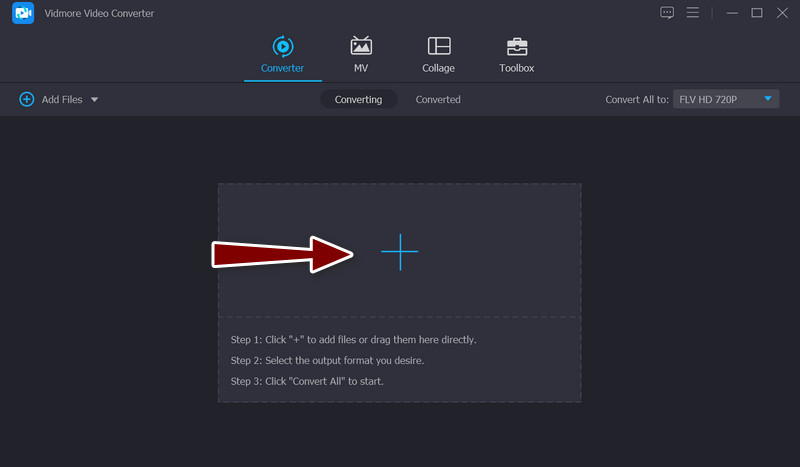
第 3 步。您可以使用視頻編輯器
選擇 棍棒 符號,代表程序的視頻編輯工作室,位於視頻的縮略圖上。您可以通過單擊此按鈕訪問視頻編輯窗口。
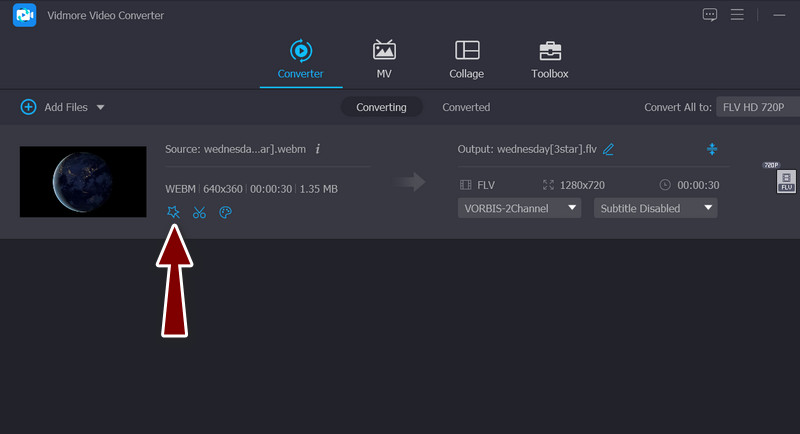
步驟 4. 調整視頻大小
的 作物面積 進入主程序後,菜單應位於界面底部。通過輸入所需的寬度和高度值,您可以更改尺寸。在編輯窗格中,您可以手動修改裁剪滑塊。還可以對視頻進行平移、旋轉和縮放。完成後,單擊 好 按鈕以保留您的更改。
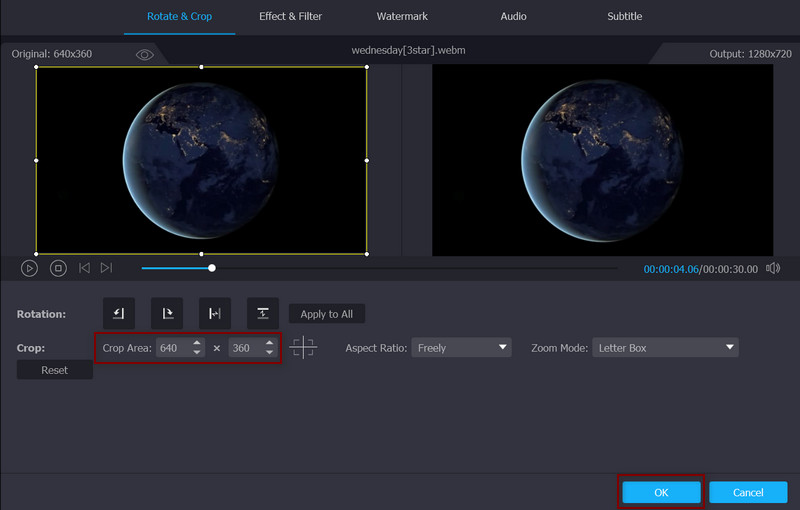
優點
- 手動和自動裁剪視頻。
- 它不會留下水印。
- 它支持多種視頻文件格式。
- 提高視頻質量。
缺點
- 需要升級到高級帳戶才能訪問所有高級功能。
第 3 部分。有關在 EZGIF 中調整視頻大小的常見問題解答
是否可以在不損失質量的情況下在線裁剪視頻?
大多數網絡視頻編輯器應用程序和桌面軟件只能進行有損編輯。這表明您將無法在原始條件下獲得相同的輸出質量。另一方面,您可以使用 Kapwing 在線裁剪視頻以保持質量。
我可以免費使用 EZGIF 嗎?
是的,EZGIF 是完全免費的,有一些小的限制,例如文件大小。此外,因為網站上沒有購買或會員資格。
如何在 EZGIF 上調整 GIF 的大小?
除了調整視頻大小,您還可以上傳 GIF 文件並使用該工具裁剪它們。
結論
通過上面的教程,您應該學會如何使用 EZGIF 調整大小 輕鬆在線觀看視頻。因此,您不必下載軟件。除此之外,如果您不喜歡在網絡上裁剪視頻,您也可以使用替代方案。


